Start her med Copilot i cloudflows
Copilot i cloudflows giver dig mulighed for at oprette automatisering, der er med til at strømline din arbejdsproces via hurtige og nemme, naturlige sprogudtryk. Du kan oprette et flow ved at beskrive det, du har brug for, via flere samtaletrin.
Cloudflows med Copilot kan udføre følgende handlinger:
- Forstå din hensigt og oprette et flow baseret på det scenario, du angiver.
- Opret automatisk forbindelser på dine vegne for at få dig til at arbejde automatisk hurtigst muligt.
- Anvende de nødvendige parametre i flowet på baggrund af prompten.
- Svare på dine anmodninger om at foretage ændringer af flowet, f.eks. opdateringshandlinger og erstatningshandlinger.
- Besvare spørgsmål om dit flow og produkt. Du kan f.eks. stille Copilot spørgsmål om dit flow som: Hvad gør mit flow? for at få en oversigt over, hvad flowet gør. Du kan også stille Copilot produktspørgsmål som: Hvordan får jeg adgang til underordnede flows? og Hvordan får jeg adgang til licenser?.
- Foreslå en beskrivelse af flowet, når du redigerer detaljerne i flowet.
Vigtigt!
- Copilot er en ny teknologi, der stadig udvikles. Den er optimeret til brug med engelsk og har begrænset understøttelse af andre sprog. Dele af den kan derfor vises på engelsk i stedet for dit foretrukne sprog.
- Denne funktion er baseret på Azure OpenAI Service.
- Flere oplysninger: Ofte stillede spørgsmål om ansvarlig AI for Power Automate Ofte stillede spørgsmål til Ansvarlig AI til Copilot i cloudflows Ofte stillede spørgsmål til Copilot-datasikkerhed og beskyttelse af personlige oplysninger i Microsoft Power Platform
Tilgængelighedsområder
Du har brug for et Power Platform-miljø i følgende områder for at kunne bruge Copilot i Power Automate-cloudflow.
| Land/område | Copilot-tilgængelighed |
|---|---|
| Områdeforhåndsversion | Copilot aktiveres som standard i starten af oktober 2023, medmindre en administrator slår den fra. |
| Områder med copilot GPU'er (USA, Australien, Storbritannien og Indien) | Copilot er som standard aktiveret, medmindre en administrator slår funktionen fra. |
| Europa og alle andre områder, herunder Frankrig og Canada, med undtagelse af nationale clouds | Copilot er som standard aktiveret i Europa-regionen (ved hjælp af Sverige og Schweiz GPU'er) medmindre administratorer manuelt framelder sig indstillingerne for deling af data på tværs af geografiske områder fra Power Platform Administration. Få mere at vide: Slå copiloter og generative AI-funktioner til |
| Brugere af nationale clouds og personlige Microsoft-tjenestekonto (MSA) | Der er ingen adgang for MSA-brugere eller nationale cloud-brugere til copilot-funktioner. Du skal bruge et organisations-id og i et ikke-nationalt cloudområde. |
Bemærk
Hvis dit miljø er i området, der er angivet tidligere, og du stadig ikke kan se Copilot-oplevelsen i cloudflowet, skal du kontakte din administrator. En administrator kan aktivere Copilot til og fra i Power Platform Administration. I nogle geografiske områder uden for USA, Australien, Storbritannien skal en administrator aktivere cross geo-opkald for at aktivere Copilot.
Flere oplysninger: Tilgængelighed efter område
Oprette et flow i cloudflowsdesigneren med Copilot
Følg disse trin for at oprette et flow ved hjælp af cloudflowdesigneren med Copilot.
Log på Power Automate.
Vælg Startside i navigationsmenuen til venstre, og begynd at beskrive scenariet.
Samtale først (forhåndsversion) er en ny måde at kommunikere med Copilot på i Power Automate. Du kan gå til denne oplevelse på startsiden ved at vælge Chat med Copilot om min ide, eller et af de foruddefinerede elementer over inputfeltet.
Du kan også fortsætte med at arbejde med Copilot ved at skrive det, du ønsker, at flowet skal gøre. Du kan også vælge en af de AI-genererede foreslåede flowbeskrivelser på baggrund af din manuelle indtastning af prompt.
Du kan få mere at vide om, hvordan du skriver en god prompt, ved at gå til Sådan skrives en god prompt i denne artikel.
Når du er klar til at udgive, skal du vælge Generer.
Hvis du angiver en prompt manuelt, og der er brug for det, kan Copilot hjælpe dig med at bygge det færdigt. Du kan bruge denne fase af procesforløbet til at stille spørgsmål eller yderligere beskrive, hvad du vil opnå med automatiseringen.
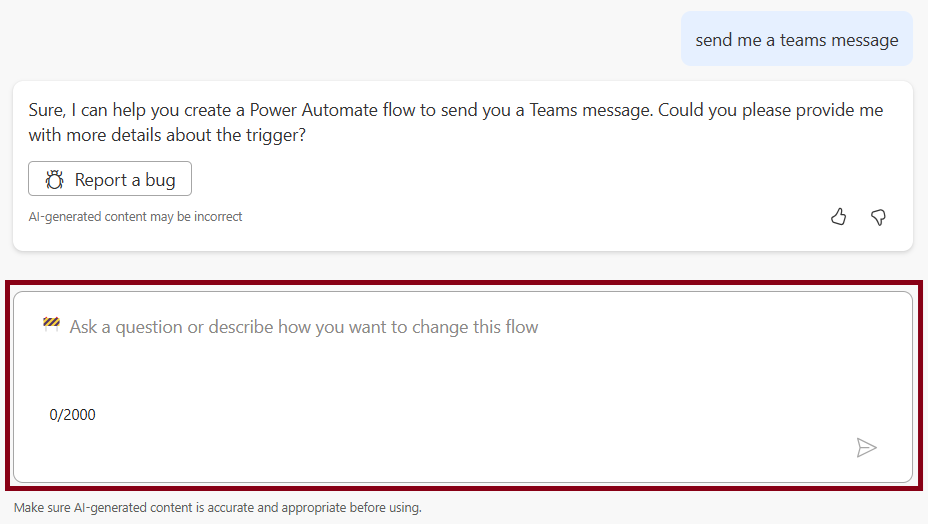
Copilot begynder at vise strukturen af flowet, som genereres på baggrund af dine prompts. Vælg Næste for at fortsætte og kontrollere, at eventuelle forbindelser, der er en del af flowet, er konfigureret korrekt.
Konfigurer de nødvendige indstillinger for at færdiggøre flowet.
Vælg Opret flow.
Cloudflowdesigneren med Copilot åbnes med dit flow.
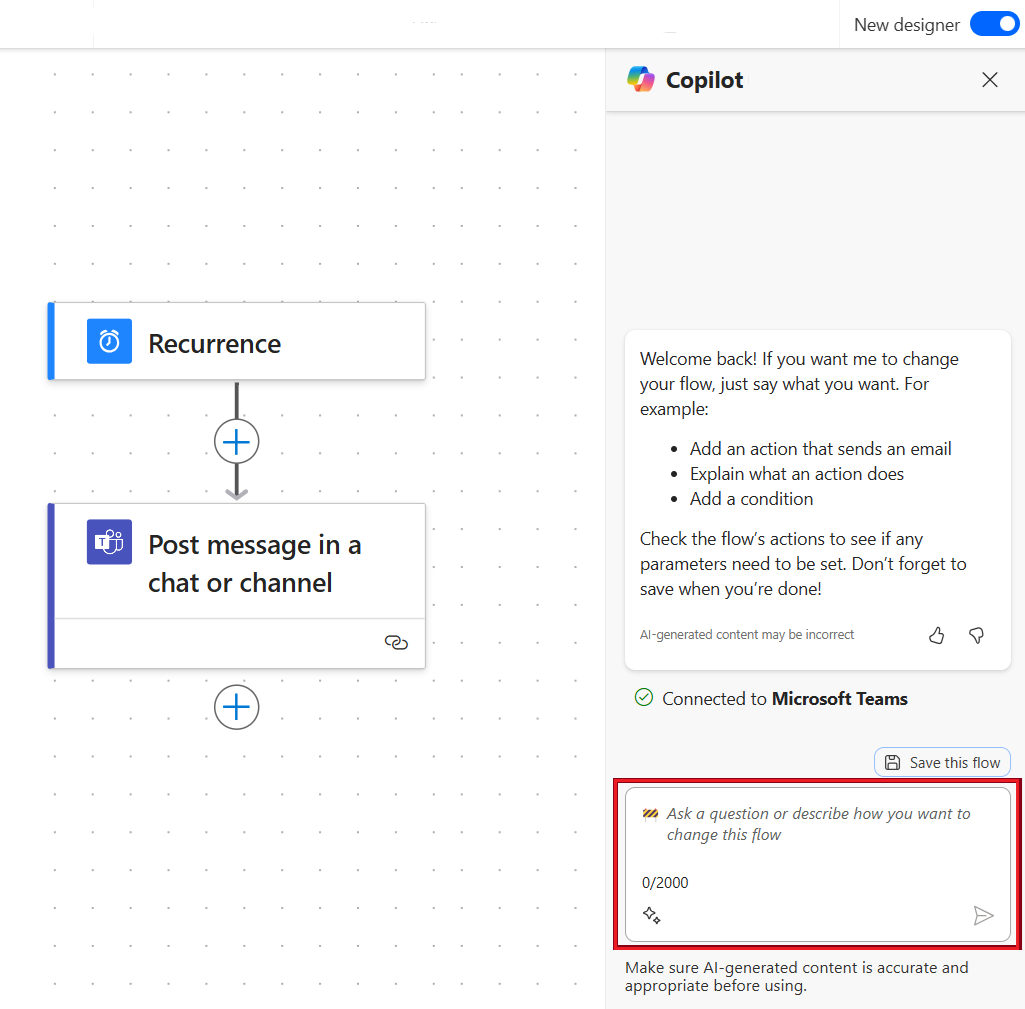
Følg Copilot-forslagene på panelet til højre for at fuldføre konfigurationen af flowet, stille spørgsmål eller foretage redigeringer af flowet ved hjælp af Rediger med Copilot.
Vælg Gem dette flow, når flowet er fuldført.
Når dit flow er gemt, anbefaler vi, at du tester det. Vælg Test i øverste højre hjørne.
Fejlfinding af problemer i Copilot
Den nye fejlfinding i Copilot-funktionen kan hjælpe dig med at identificere og løse fejl, der kan opstå under test af skystrømme eller under gennemgang af historikken over flowforløb. Du kan bruge denne Copilot-funktion, når den nye designeroplevelse er aktiveret.
Du kan få mere at vide ved at gå til Fejlfinding i Copilot.
Sådan skrives en god prompt
Skrivning af gode prompts inkluderer andet end blot at være specifik med anmodningen eller at sige, hvordan resultaterne skal vises. Copilot giver dig mulighed for at afprøve forskellige variationer af spørgsmål for at hjælpe dig med at evaluere, hvad der virker bedst. Hvis de første resultater ikke er det, du leder efter, kan du prøve at redigere prompten og køre den igen.
- Du kan opnå bedre og mere nøjagtige resultater ved at angive prompter i Når X sker, skal Y udføres-formatet.
- Vær så specifik som muligt. I stedet for en generisk prompt som f.eks. Jeg vil behandle en mail, skal du i stedet prøve denne prompt: Når der ankommer en mail, vil jeg sende emnet i mailen til kanalen 'Contoso' Teams Generelt.
- Hvis det er muligt, skal du omtale connectoren i prompten. Du kan f.eks. medtage Outlook, Teams, Formularer eller andre.
- Prøv at finjustere prompten yderligere.
Du kan finde mere generelle oplysninger om at skrive prompter med en effektiv AI ved at gå til Kunsten bag prompten: Sådan får du det optimale ud af AI.
Eksempler på interaktioner med Copilot
I dette afsnit beskrives nogle eksempler på scenarier, hvor du kan bruge Copilot.
| Fra startsiden eller Beskriv det for at designe det | Inde i lærred |
|---|---|
| Når der ankommer en mail fra contoso@gmail.com, skal den sendes til Teams. | |
| Når der oprettes et element i SharePoint, skal der sendes en mobilbesked til mig. |
Tip
Du kan afprøve flere eksempler ved at gå til promptbiblioteket i Eksempelløsningsgalleriet.
Redigere et flow ved hjælp af designeren med Copilot-funktionerne
Ud over at bruge Copilot til at oprette et startflow kan du også ændre eller fuldføre dine eksisterende flow.
Log på Power Automate.
Vælg Mine flows i navigationsruden til venstre.
Find flowet, og vælg derefter de lodrette ellipser (⋮), og vælg Rediger.
Du kan også få adgang til cloudflowdesigneren med Copilot-funktioner fra flowet med siden Detaljer i dit eksisterende flow ved at vælge flownavnet fra Mine flows>Rediger.
Flowet åbnes med ruden Copilot i siden. Du kan nu redigere dit flow ved hjælp af cloudflowdesigneren med Copilot-funktioner. Prøv at skrive følgende spørgsmål:
- Slette handlingen X
- Jeg vil sende en mail sidst i flowet med et emne, der er lig med SharePoint-filnavnet.
- I stedet for at sende en mail vil jeg sende en meddelelse på Teams-kanalen.
- Kontrollér, om hver af de returnerede SharePoint-elementer har en titel, der er lig med 'USB', og send i så fald en mail.
Ofte stillede spørgsmål
Brug denne sektion til at finde svar på ofte stillede spørgsmål.
Hvorfor kan jeg ikke se cloudflowdesigneren med Copilot i min Power Automate-oplevelse?
- Kontrollér, om det miljø, du bruger, findes i det tilgængelige copilotområde i tabellen i afsnittet Tilgængelighed efter område i denne artikel. Din Microsoft Power Platform-administrator kan hjælpe med at gennemgå og kontrollere området.
- Spørg din administrator, om de har anmodet Microsoft Support om at deaktivere Copilot, hvis området som standard skal aktivere Copilot.
- Spørg din administrator, om de har aktiveret Copilot ved at slå Tillad dataflytning for de automatiske AI-funktioner til i Power Platform Administration. Du kan få mere at vide ved at gå til Aktivere copilots og generative AI-funktioner.
Hvordan kan jeg aktivere Copilot?
Hvis du ikke er i området, der er angivet i yabellen i sektionen Tilgængelighed efter område, hvor Copilot som standard er aktiveret, kan din administrator aktivere Copilot til et miljø fra Power Platform Administration ved at give samtykke til dataflytning. Du kan få mere at vide ved at gå til Aktivere copilots og generative AI-funktioner.
Hvordan deaktiverer jeg Copilot i cloudflowdesigneren?
Se tabellen i afsnittet Tilgængelighed efter område i denne artikel. Hvis du ikke er i området med GPU'er (infrastruktur til understøttelse af Copilot), kan du slå indstillingerne for deling af data på tværs af geografiske områder fra i Power Platform Administration. Men hvis du er i området med indbyggede GPU'er med Copilot slået til som standard, kan du deaktivere Copilot til din lejer ved at kontakte Microsoft Support. Du kan nemt deaktivere og genaktivere på lejerniveau ved hjælp af et PowerShell-script.
Hvordan er Copilot i cloudflow anderledes end tekstgenereringsmodellen i AI Builder?
Copilot i cloudflow er udviklet til at hjælpe dig med at oprette og redigere Power Automate-flows ved blot at beskrive dem på hverdagssproget og give dig nyttige vejledninger undervejs.
Tekstgenereringsmodellen i AI Builder gør det muligt for dig at bruge GPT-modellen direkte i dine Power Automate-flows og dine apps bygget i Power Apps til forskellige scenarier, såsom tekstoversigt, kladdesvar, klassificering af tekst og meget mere.
Du kan få mere at vide ved at gå til Oversigt over tekstgenereringsmodel (forhåndsversion).
Hvad er begrænsningerne for cloudflowdesigneren med Copilot-oplevelsen?
Du kan ikke redigere flows i cloudflowdesigneren med Copilot-oplevelsen, hvis dit flow har en af følgende flowfunktioner:
Et ikke-Open API-flow (ældre forbindelsesformat).
Tip
Hvis der er en visningskode for en handling, og hvis du kan se APIConnection-værdien i stedet for OpenAPIConnection i Kind-feltet, er det et ikke-åbent API-flow.
Et flow med en kommentar.
Et flow indeholder en ikke-understøttet udløser. Hybridudløsere kræver ikke forbindelser og udløses manuelt uden for Power Automate. De udløsere, der ikke understøttes, er:
- Når et flow køres fra et forretningsprocesforløb (Dataverse).
- For en valgt meddelelse (v2 Teams). Vi planlægger at gøre det muligt for hele verden inden udgangen af juli.
- Teams On Compose Message (Teams). Vi planlægger at gøre det muligt for hele verden inden udgangen af juli.
- Microsoft 365 Overholdelses-connector.
Et flow indeholder en Power Apps V1-udløser.
Et flow indeholder anmodning om udførelse af et changeset (Dataverse).
Et flow indeholder en Power Pages-komponent.
Et løsningsflow, der bruges forbindelser i stedet for forbindelsesreference understøttes ikke. Det anbefales, at du i stedet bruger forbindelsesreference.
- Send forslag til autofuldførelse via e-mail Send e-mail/Send besked i Teams handlinger.
- HTML-editor i handlingen Send mail.
- Kopiér/Sæt ind, der understøtter omfang, tilstand, udfør indtil konstruktioner.
- Mulighed for at gøre manuelle udløserfelter valgfrie.
Du kan ikke bruge cloudflowdesigneren med Copilot, hvis du bruger en personlig Microsoft-konto. Du kan f.eks. ikke bruge someone@live.com. Brug i stedet en arbejds- eller skolekonto som someone@contoso.com.
Cloudflow-Copilot understøtter kun engelsk for modeller.
Der mangler funktioner i cloudflow-designeren med funktioner til copilot. Hvad skal jeg gøre?
Når vi arbejder med innovation, introducerer vi en ny designer sammen med vores klassiske designer. Den klassiske designer er stadig værdifuld, men den nye designer udgør vores fremtidige retning. Den klassiske designer vil ikke blive understøttet på ubestemt tid, idet den nye designer efterhånden bliver den primære grænseflade.
Hvis du foretrækker at benytte funktioner, der endnu ikke er tilgængelige i den nye designer, eller støder på begrænsninger eller kendte problemer, kan du skifte midlertidigt til den klassiske designer. Det kan du gøre ved at sluk for Ny designer i menuen i cloud flows designer.
Hvorfor får jeg fejlen "O.split(...).at er ikke en funktion", når jeg logger på?
Power Automate-designeren understøtter ikke browsere, der er mere end to (2) år gamle. Du kan se de tidligere nævnte eller lignende fejl i designeren, hvis browserversionen ikke er aktuel. Det er som regel en god ide at opdatere browseren til den nyeste version for at undgå sådanne problemer.
Hvorfor får jeg denne fejlmeddelelse "Det angivne flownavn indeholder ugyldige tegn", når jeg importerer et flow i en ny lejer?
Dette er et midlertidigt hul, som du kan undgå ved at tilføje en forespørgselsparameter v3=false i din URL.
Hvorfor ser jeg ikke dynamisk indhold fra triggere som 'Når et svar sendes', eller hvorfor sætter flowet automatisk en unødvendig løkke?
Dette kan være på grund af et midlertidigt problem, hvor Split On indstillingen af udløseren er slået fra. Hvis du aktiverer indstillingen, skulle problemet forsvinde.
- I handlingskonfigurationsruden skal du vælge fanen Indstillinger.
- Under overskriften Opdel til skal du flytte kontakten til Til.
Hvilke licenser skal jeg bruge for at få adgang til Copilot i Power Automate cloudflows?
Du skal have en separat Power Automate-licens eller en Microsoft 365-licens eller PowerApps/Dynamics-licens for at få adgang til at bruge Copilot. MSA-brugere (@microsoft.com) uden et org-id kan ikke bruge oplevelsen.
Relaterede oplysninger
- Ofte stillede spørgsmål om ansvarlig brug af AI til Power Automate
- Ofte stillede spørgsmål til Copilot i cloudflows
- Ofte stillede spørgsmål om Copilot-datasikkerhed og -beskyttelse af personlige oplysninger i Microsoft Power Platform
- Sprogtilgængelighed for Power Platform
- Geografisk tilgængelighed for Power Platform